VeryPDF PDF Editor 4.1
همانطور که می دانید، فرمت PDF توسط ابزارهای سیستم عامل ویندوز پشتیبانی نمی شود. با این حال، برنامه های بسیاری وجود دارد که امکان ویرایش و باز کردن فایل های این فرمت را می دهد. یکی از آن ها VeryPDF PDF Editor است.
VeryPDF PDF Editor یک نرم افزار آسان برای استفاده است که برای ویرایش اسناد PDF طراحی شده است. علاوه بر تابع اصلی، شما می توانید آنها را از فایل ها در کامپیوتر خود ایجاد کنید، و همچنین بسیاری از اقدامات دیگر را با استفاده از ابزارهای اضافی انجام دهید. هر یک از آنها در قالب یک پنجره جداگانه ارائه شده و تنها برای یک تابع خاص مسئول است.
محتوا
افتتاح سند
شما می توانید یک فایل ایجاد شده در قبل را به دو روش باز کنید. ابتدا به طور مستقیم از برنامه استفاده می شود، با استفاده از دکمه "باز" و روش دوم از منوی زمینه سیستم عامل قابل دسترسی است. به علاوه، اگر VeryPDF PDF Editor را به عنوان برنامه پیش فرض برای این نوع فایل مشخص کنید، تمام فایل های PDF از طریق آن باز می شود.

ایجاد پی دی اف
متأسفانه، ایجاد PDF به همان اندازه در مقایسه با این نرم افزار مناسب نیست. شما نمیتوانید فقط یک سند خالی ایجاد کنید و بعد آن را با محتویات آن پر کنید، میتوانید فقط یک فایل آماده شده را، به عنوان مثال یک تصویر بگذارید، و آن را در برنامه باز کنید. این اصل عملیات تا حدودی مشابه یک مبدل PDF است. شما همچنین می توانید یک PDF جدید را از چندین ایجاد شده یا با اسکن کردن چیزی در اسکنر ایجاد کنید.

حالت های نمایش
هنگامی که شما PDF را باز می کنید، فقط به حالت خواندن استاندارد دسترسی خواهید داشت، اما این برنامه دارای حالت های دیگر است که هر کدام از آنها به شیوه ای مناسب است. به عنوان مثال، محتویات صفحات و صفحات در تصویر بند انگشتی در دسترس است. علاوه بر این، نظرات در سند مشاهده می شود، اگر وجود داشته باشد.
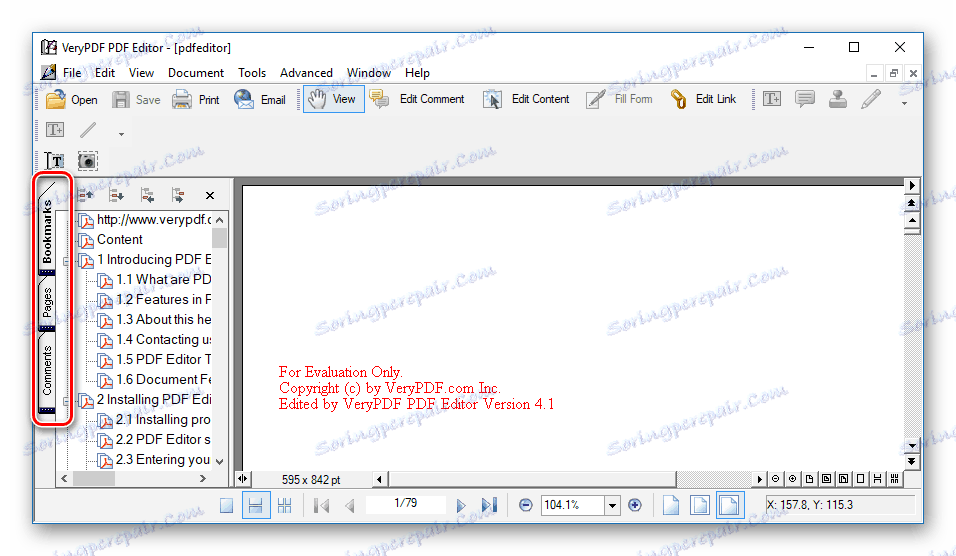
ارسال توسط ایمیل
اگر فورا نیاز به ارسال فایل ایجاد شده به عنوان یک پیوست را از طریق پست، و سپس در ویرایشگر PDF VeryPDF شما می توانید آن را با فشار دادن تنها یک دکمه انجام دهید. لازم به ذکر است که اگر ابزار استاندارد برنامه کاربردی را برای پست مشخص نکند، پس این عمل انجام نخواهد شد.
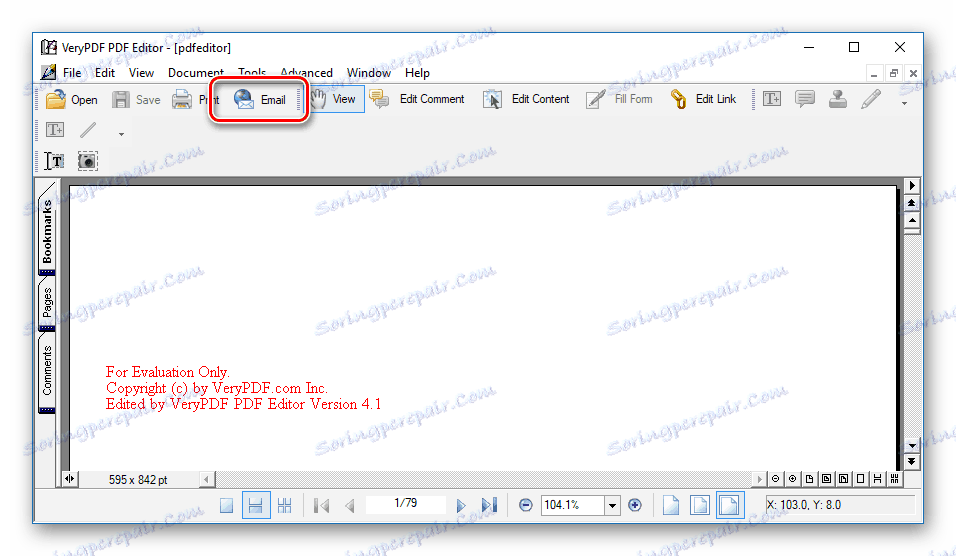
در حال ویرایش
به طور پیشفرض هنگام باز کردن یک سند، عملکرد ویرایش غیر فعال است، بنابراین به طور تصادفی هر چیزی اضافی را حذف یا تغییر ندهید. اما شما می توانید فایل ها را در برنامه با تغییر دادن به یکی از حالت های متفاوتی تغییر دهید. در حالت ویرایش نظرات، اضافه کردن علائم به طور مستقیم به سند در دسترس است، و در ویرایش مطالب ممکن است خود را تغییر دهید: بلوک های متن، تصاویر، و غیره.
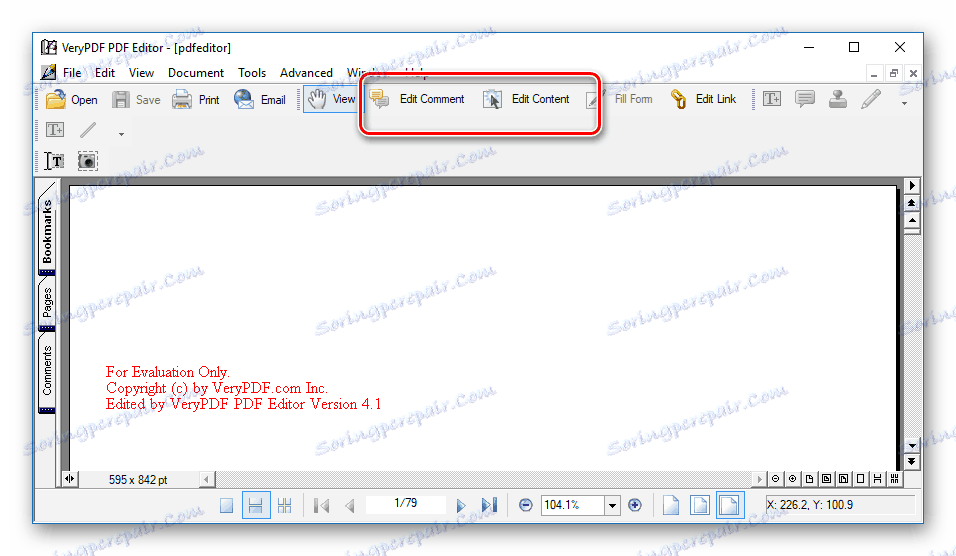
توضیحات
هنگام نوشتن یک سند یا کتاب مهم، ممکن است لازم باشد اطلاعاتی درباره نویسنده یا فایل خود اضافه کنید. برای این کار، در ویرایشگر PDF VeryPDF یک تابع "Description" وجود دارد که به شما امکان می دهد تمام ویژگی های لازم را اضافه کنید.
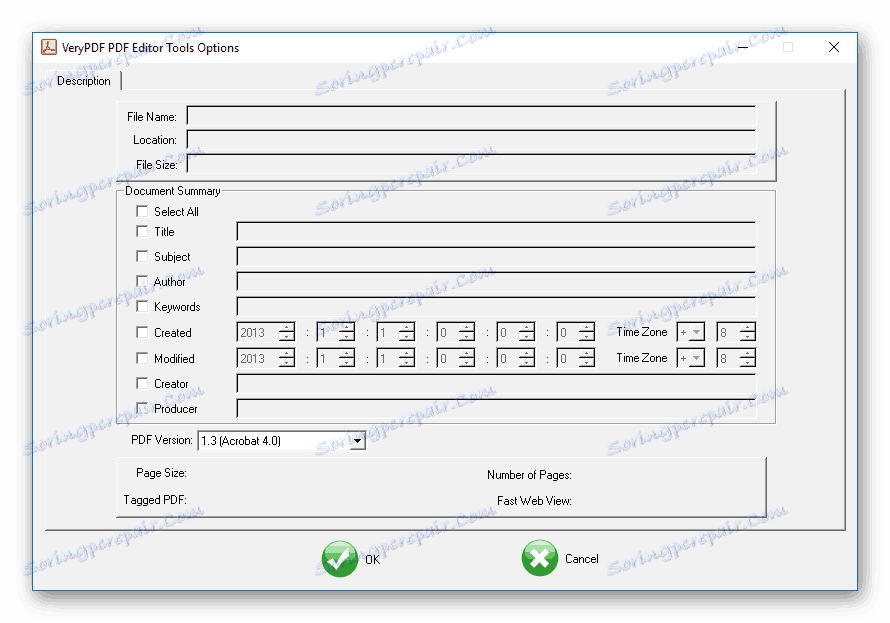
تغییر اندازه
این ابزار مفید است اگر شما می خواهید اندازه ورق های سند خود را تغییر دهید، برای مثال برای تکرار در فرمت های مختلف. در اینجا نه تنها اندازه صفحات تغییر می کند، بلکه زاویه چرخش آنها یا اندازه محتویات این صفحات نیز تغییر می کند.
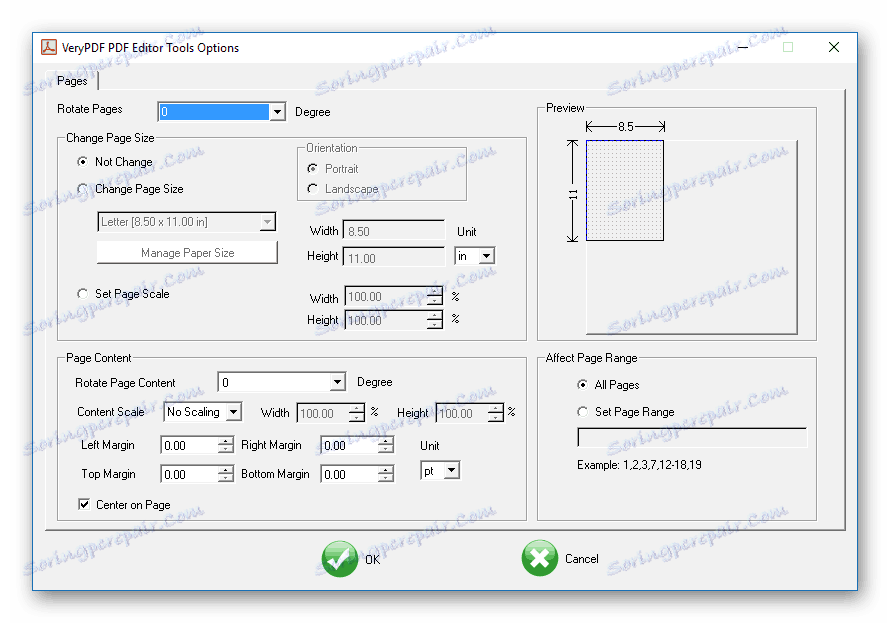
بهینه سازی
اسناد PDF دارای مزایای فراوانی نسبت به سایر فرمت ها هستند، اما معایبی نیز وجود دارد. به عنوان مثال، اندازه آنها به علت وجود محتوای زیاد است. هنگام بارگیری یک کتاب از 400 صفحه، می تواند تا 100 مگابایت وزن کند. استفاده از بهینه سازی آسان است با حذف نظرات غیر ضروری، اسکریپت ها، بوک مارک ها و غیره.
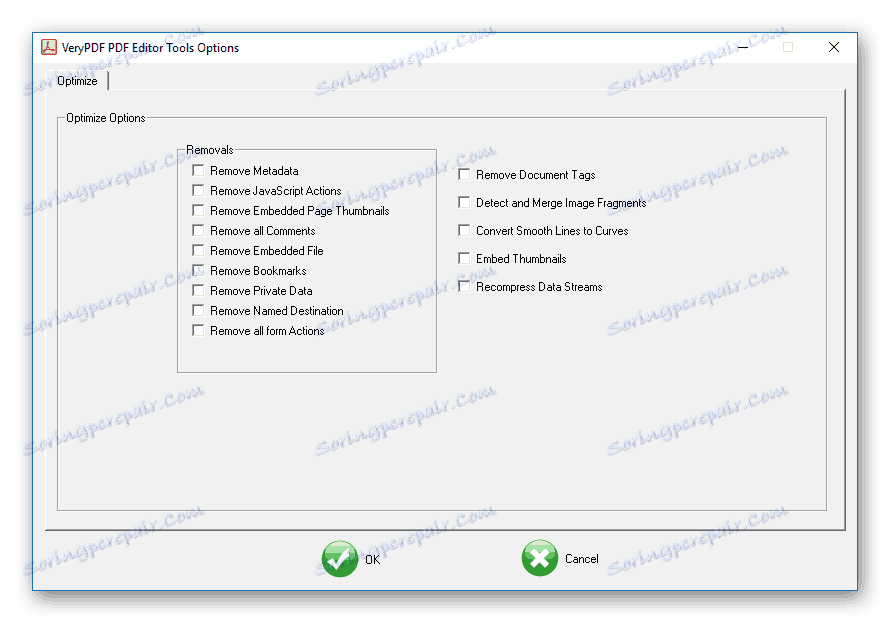
فشرده سازی
شما می توانید اندازه بدون حذف داده های غیر ضروری را کاهش دهید، اگر هیچ کدام وجود نداشته باشد. این کار با استفاده از یک ابزار فشرده سازی فایل انجام می شود. همچنین در اینجا گزینه ای برای غیرفعال کردن برخی از پارامترها برای تغییر سطح فشرده سازی وجود دارد که بر روی اندازه فایل فشرده تاثیر می گذارد. این تابع به همان شیوه در همه آرشیوهای شناخته شده عمل می کند.
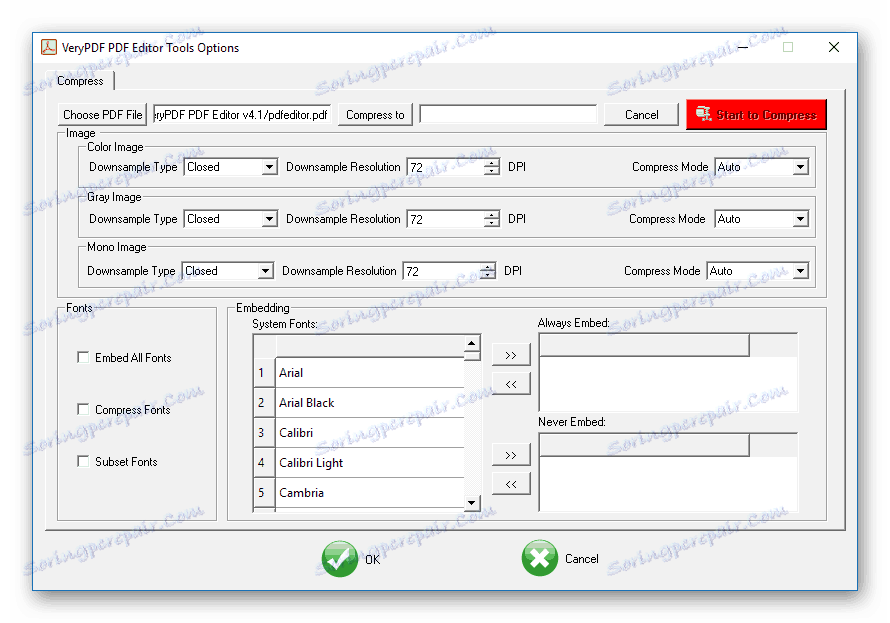
ایمنی
اطمینان از محرمانه بودن اطلاعات شخصی موجود در سند، شما می توانید از این بخش استفاده کنید. به اندازه کافی برای تنظیم یک رمز عبور برای فایل PDF، رمزگذاری و انتخاب حالت آن است.
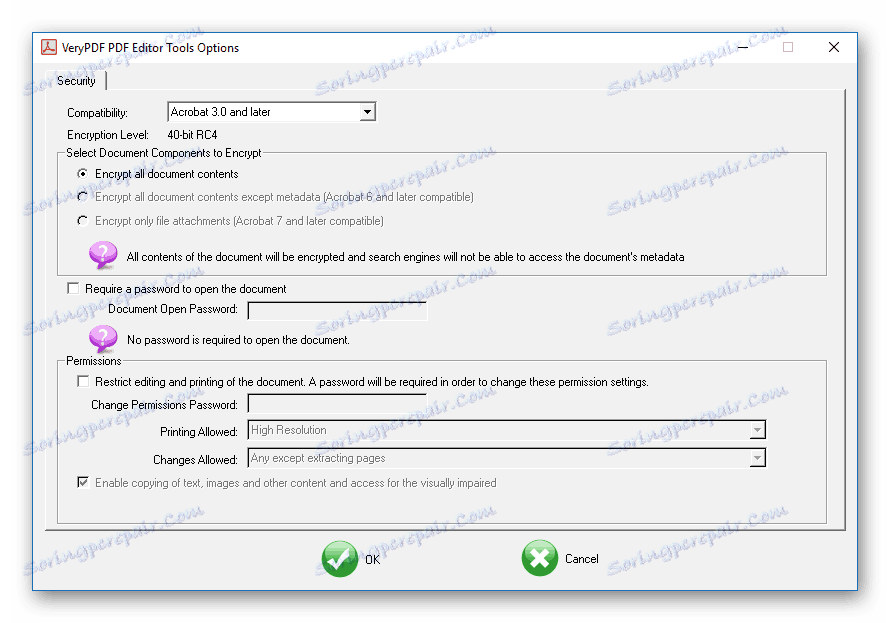
حاشیه نویسی
حاشیه نویسی به شما اجازه می دهد تصاویر الگو را در سند قرار دهید. اساسا، تصاویر در اینجا بسیار ابتدایی هستند، اما این بسیار بهتر از طراحی خود آنها است.
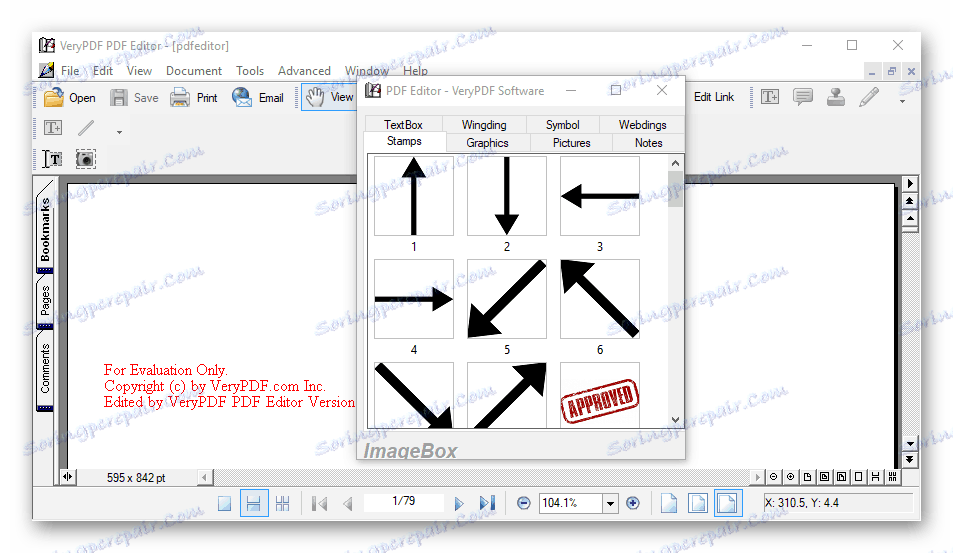
علامت گذاری به عنوان
سند خود را از سرقت مالکیت معنوی با تنظیم گذرواژه بر روی آن راحت است. با این حال، اگر می خواهید فایل باز شود، اما شما نمی توانید متن یا تصاویر را از آن استفاده کنید، سپس این روش کار نخواهد کرد. در این مورد، علامت Watermark، که بر روی صفحه در هر مکان مناسب قرار می گیرد، کمک خواهد کرد.
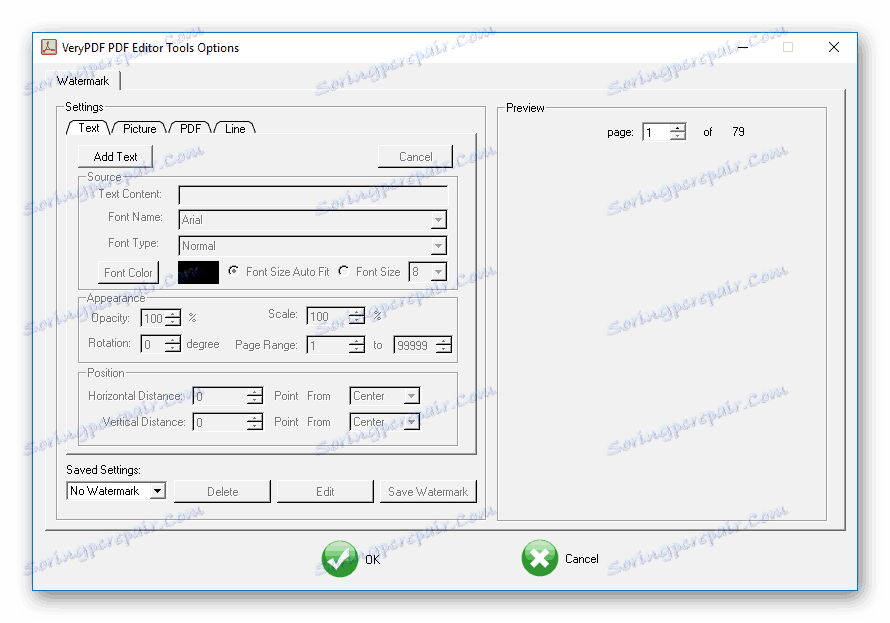
ذخیره تصاویر
همانطور که قبلا در بالا نوشته شده است، یک سند جدید در برنامه فقط از یک فایل متنی یا تصویر موجود ایجاد می شود. با این حال، این علاوه بر برنامه است، زیرا شما می توانید فایل های PDF را در قالب تصویر ذخیره کنید، که در مواردی که می خواهید برای تبدیل PDF به تصویر، مفید باشد مفید است.
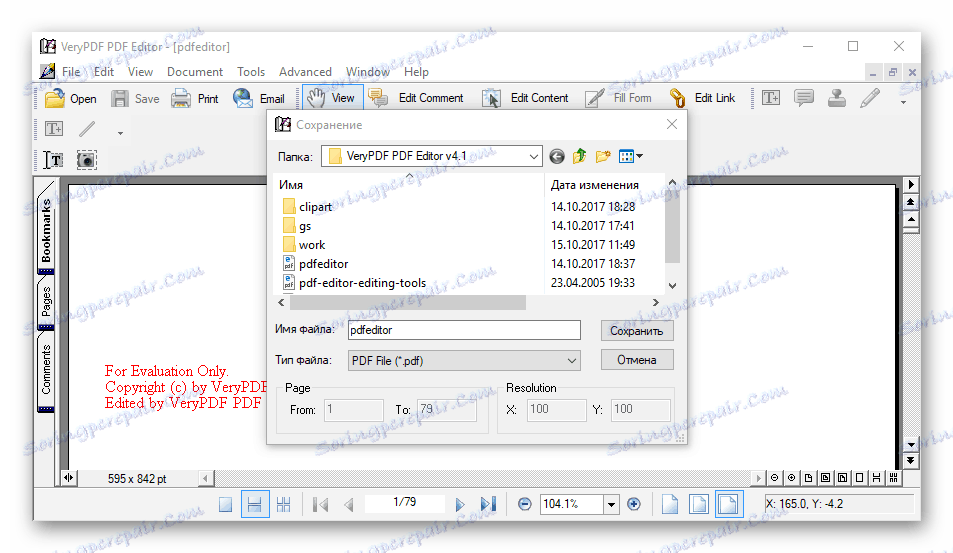
شایستگی ها
- بسیاری از ابزارهای کاری؛
- حفاظت از پرونده از بسیاری جهات؛
- تبدیل اسناد
معایب
- Watermark در هر سند در نسخه رایگان؛
- هیچ زبان روسی وجود ندارد
- هیچ تابع برای ایجاد یک بوم خالی وجود ندارد.
این برنامه بسیار مفید خواهد بود اگر شما می دانید که ابزار مناسب برای وضعیت خاص شما. چند ویژگی اضافی در آن وجود دارد، اما با قابلیت های اساسی، ما آن را پایین می آوریم. هر کس نمی تواند راه را برای ایجاد فایل های PDF جدید با تبدیل، دوست دارد، اما آنچه منفی برای یک نفر خواهد بود به علاوه یک دیگر.